iPhone 上的麦克风是否无法正常工作?或者,语音通话和视频通话时,您的声音是否听起来很闷?有多种因素可能会影响 iPhone 麦克风的性能,所以让我们来看看如何解决这个令人沮丧的问题。
虽然麦克风问题通常与硬件有关,但软件问题和 iPhone 设置更改也可能导致其无法正常工作。有时,您可能无法让麦克风与特定应用程序配合使用。或者在其他一些情况下,也可能是因为您的 iPhone 已连接到附近的蓝牙设备,甚至插入了一组硬件耳机。无论如何,在大多数情况下这很容易诊断和解决,因此无需担心。
如果您是遇到内置麦克风问题的不幸 iOS 用户之一,请不要担心。在本文中,我们将引导您完成故障排除和修复 iPhone 上可能出现的麦克风相关问题的步骤,但同样的提示也适用于 iPad。
如何修复 iPhone 上的麦克风并对其进行故障排除
无论您目前拥有哪种 iPhone 型号,当设备上的集成立体声麦克风因某种原因停止工作时,您都可以按照这些基本的故障排除方法进行操作。
1.清洁你的麦克风
当您的麦克风停止正常工作时,您需要做的第一件基本事情是检查 iPhone 底部的麦克风格栅。查看是否有任何灰尘堆积,必要时用牙刷或棉签清洁碎屑。
如果您的 iPhone 最近被雨淋湿了,或者您不小心将它掉进了水槽,请将 iPhone 的扬声器面朝下放置以排出多余的水,然后让其稍微晾干。
2.断开所有蓝牙设备
现在您感觉这不是与硬件相关的问题,您需要确保您没有连接到附近的任何蓝牙设备。这是因为连接到附近的蓝牙扬声器、耳机和其他设备可能会禁用 iPhone 上的内置麦克风,而是使用蓝牙外围设备上的麦克风。为此,请前往 iOS 控制中心并点击一次蓝牙开关(如果已启用)。这将使您与所有蓝牙设备断开连接 24 小时。
3.禁用电话噪音消除
这是一项在所有 iPhone 上默认启用的功能。当您将听筒放在耳边时,它旨在减少通话时的环境噪音。尝试禁用此功能,看看它是否可以暂时解决您的麦克风问题。为此,请转到设置 -> 常规 -> 辅助功能 -> 音频/视觉。
4.为特定应用启用麦克风
如果您只是在使用某个应用时遇到麦克风问题,很可能是该应用没有访问您麦克风的权限。这可以通过转到设置 -> 隐私 -> 麦克风快速解决。只需使用切换按钮为您尝试使用的应用授予麦克风权限。
如果您之前阻止了网站或特定应用程序的麦克风访问,则可能是问题所在。
5. 断开所有硬件与 iPhone 的连接
如果您有一组物理耳机或扬声器插入 iPhone(或 iPad),请尝试断开它们。有些iPhone耳机和耳塞一样,内置麦克风,使用起来非常方便,但有时耳机麦克风本身会损坏或变脏,导致麦克风无法拾取音频或声音低沉。这是一件很容易检查的事情,所以如果耳机已插入,只需拔下耳机,然后重试。
6.重置所有设置
将此视为最后的手段,因为它很麻烦。尝试将您的 iPhone 重置为出厂默认设置,看看是否可以解决您的麦克风问题。为此,请前往“设置”->“常规”->“重置”,然后点击“重置所有设置”。虽然这不会擦除您 iPhone 上安装的所有数据或应用程序,但它会删除您保存的所有 Wi-Fi 密码。
到目前为止,您应该已经解决了 iPhone 上内置麦克风所面临的问题。
6:强制重启
如果上述步骤均不适用于您的实例,您可以尝试重启或强制重启您的 iPhone,看看是否能解决问题。大多数与软件相关的小错误和故障都可以通过重新启动设备来解决。请记住,强制重启与常规重启不同,需要组合使用按键。
对于带有主页按钮的 iPhone,您可以强制重启,只需同时按住电源按钮和主页按钮,直到您在屏幕上看到 Apple 标志。对于配备面容 ID 的 iPhone,您可以先按音量增大按钮,然后按音量减小按钮,然后按住侧边/电源按钮,直到看到 Apple 标志。
–
仍然无法让 iPhone 的麦克风工作?那么,此时是时候联系 Apple 支持或弄清楚如何与 Apple 的现场代理交谈以获得进一步的帮助,并尽早解决问题。
我们真心希望您能够让 iPhone 的麦克风再次正常工作。我们在此讨论的哪些故障排除方法对您有用?如果没有,您是否联系过 Apple 支持?请在Mac猫(macmao.com)分享您的个人经历。

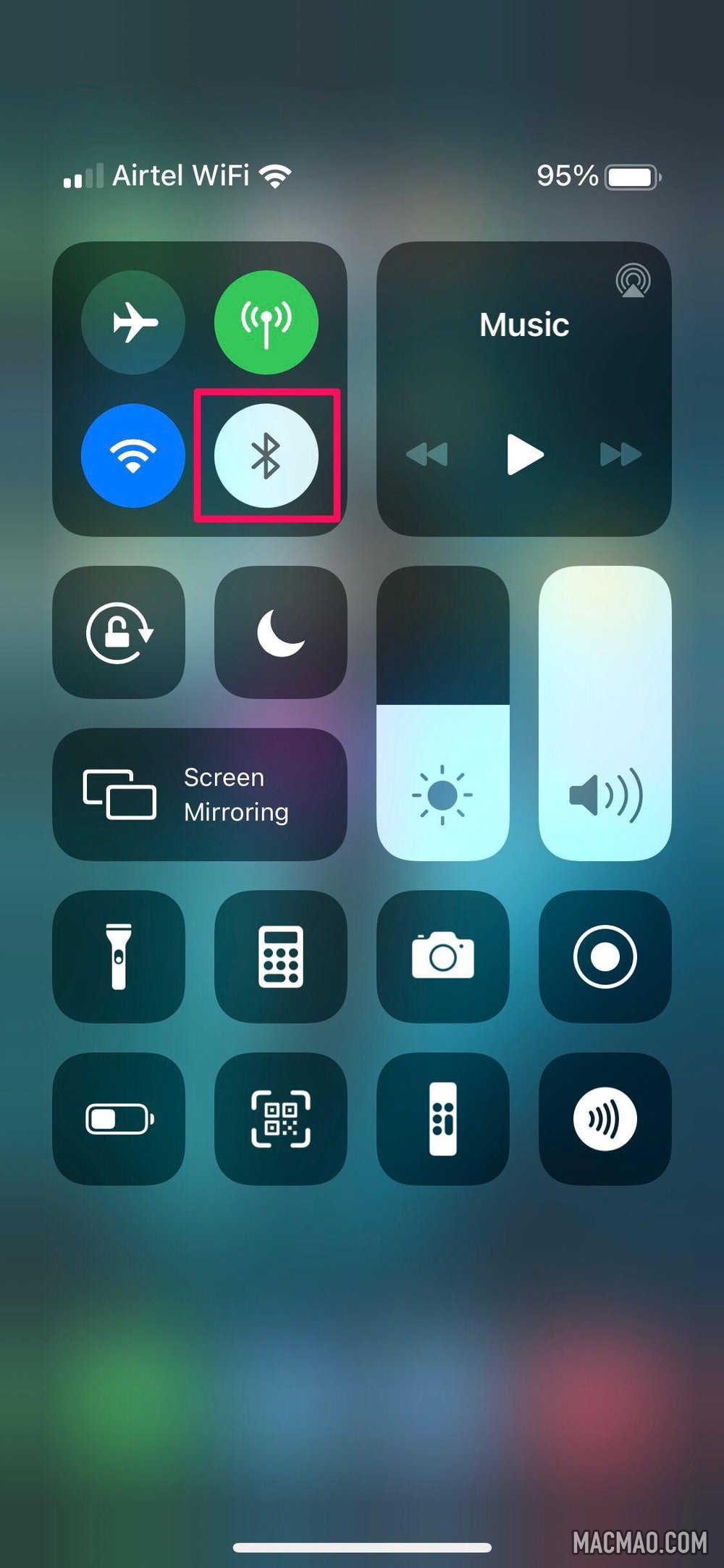
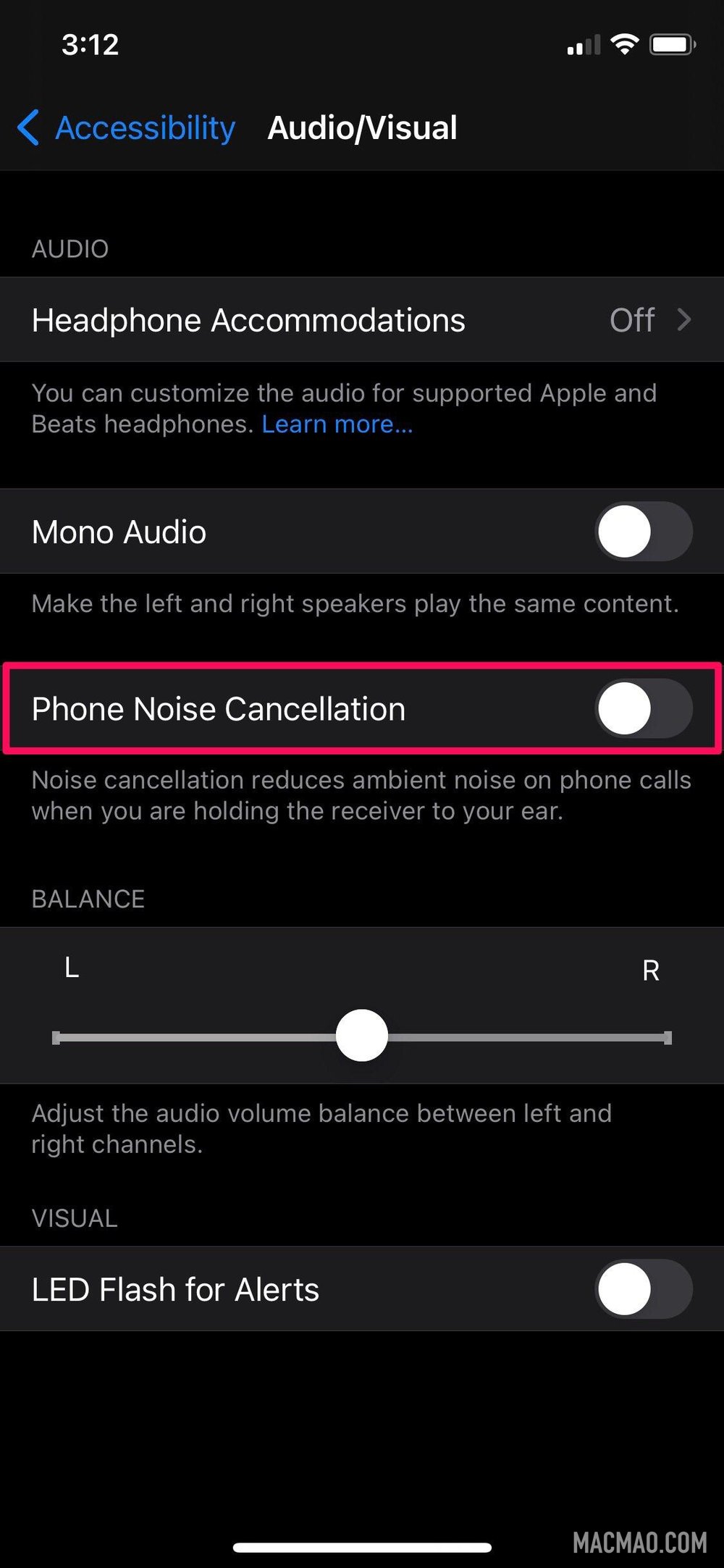
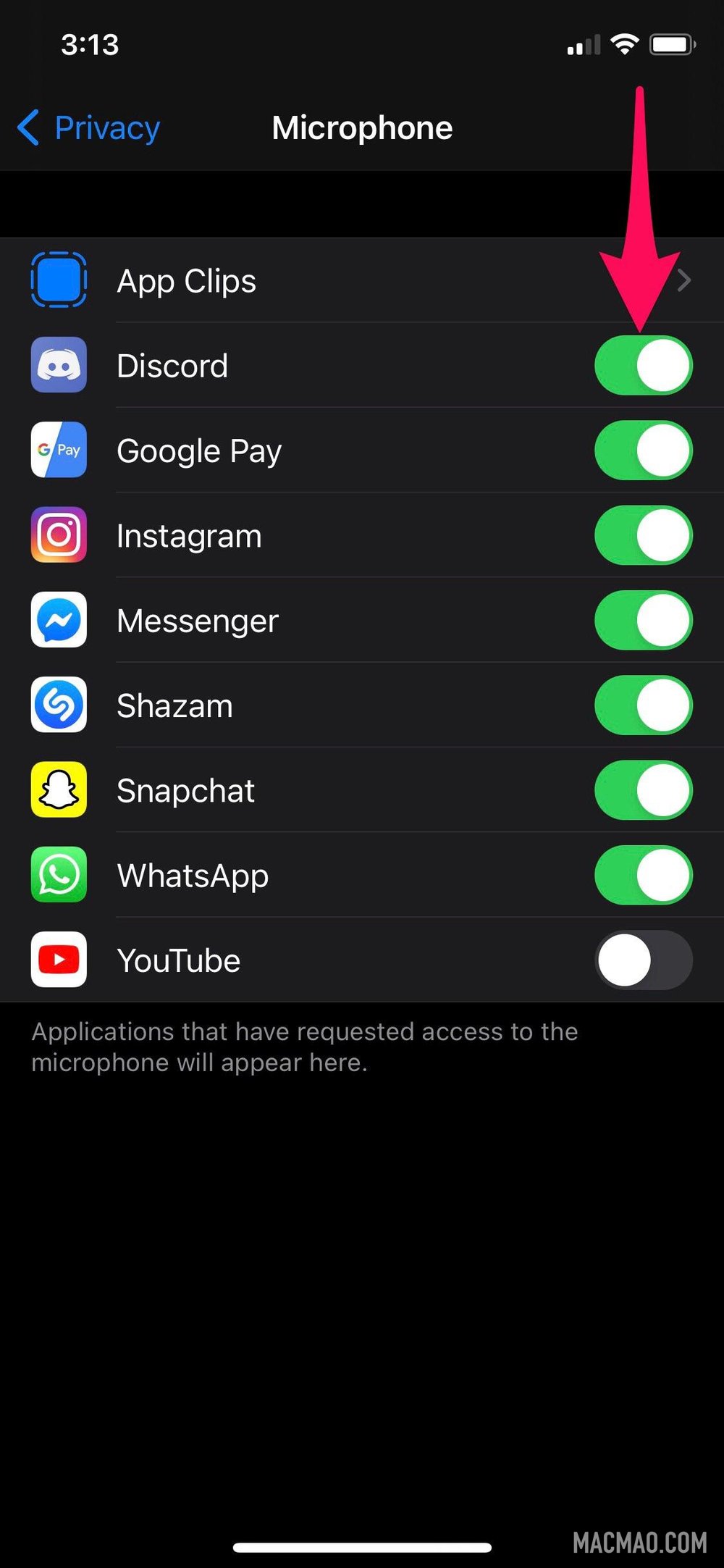
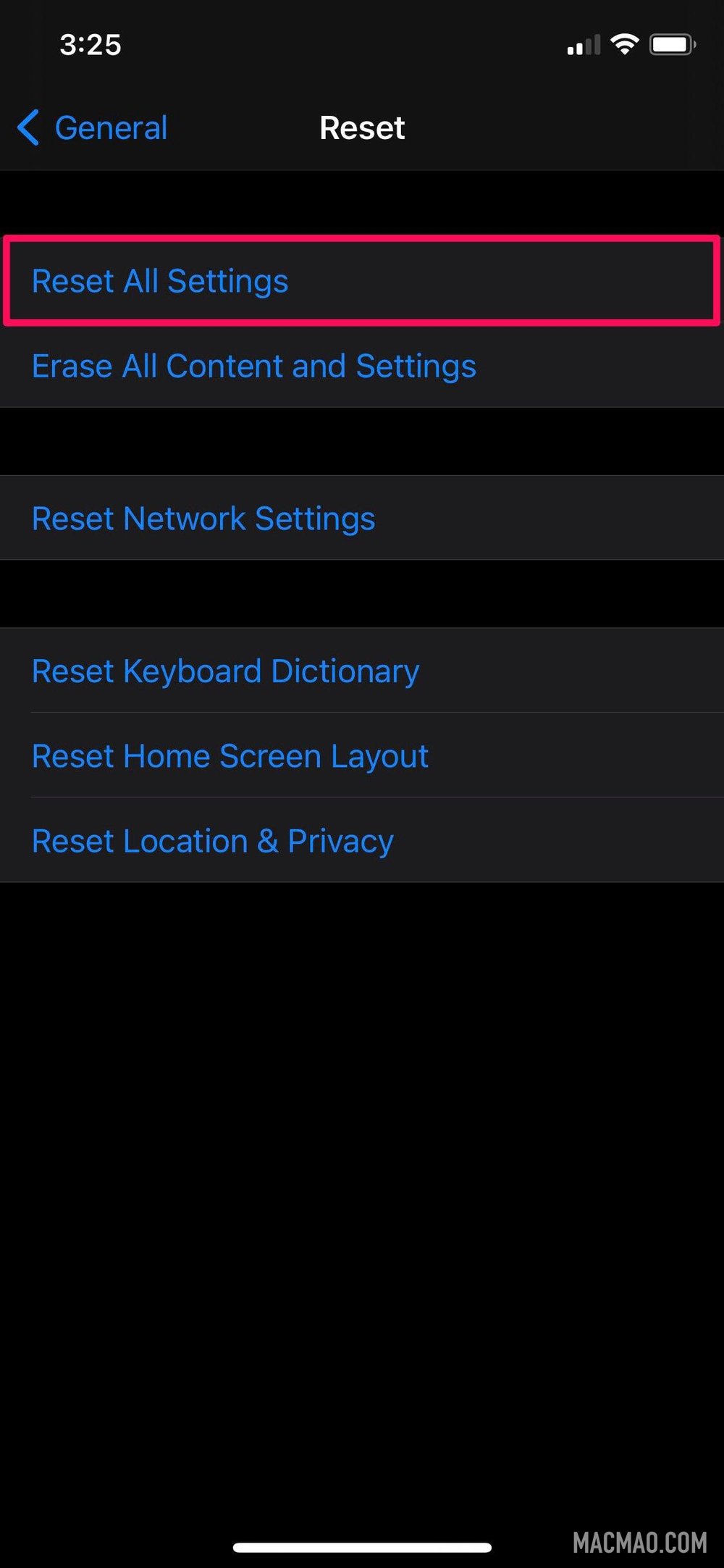
还没有评论,来说两句吧...